Win11任务栏大小怎么更改 Win11更改任务栏大小的设置方法 |
您所在的位置:网站首页 › 任务栏能否改变位置和大小 › Win11任务栏大小怎么更改 Win11更改任务栏大小的设置方法 |
Win11任务栏大小怎么更改 Win11更改任务栏大小的设置方法
|
当前位置:系统之家 > 系统教程 > Win11任务栏大小怎么更改
Win11任务栏大小怎么更改 Win11更改任务栏大小的设置方法
时间:2021-06-18 11:34:52 作者:红领巾 来源:系统之家 1. 扫描二维码随时看资讯 2. 请使用手机浏览器访问: https://m.xitongzhijia.net/xtjc/20210618/215026.html 手机查看 评论 反馈  网盘下载
【老机专用】Win11 22H2 64位 专业精简版(绕过检测) V2023.03
网盘下载
【老机专用】Win11 22H2 64位 专业精简版(绕过检测) V2023.03
大小:4.93 GB类别:Windows 11系统 Win11带来全新的界面和UI,并且Win11的任务栏支持大中小三种显示方式,如果你觉得太大或者太小的话,都可以更改为自己觉得适合的大小展示,那么Win11的任务栏大小该如何更改呢,下面为大家带来详细的设置方法。 Win11怎么改任务栏大小: 1、win11的任务栏大小,目前只能够使用注册表编辑器进行修改。 2、打开注册表后,定位到: 【HKEY_CURRENT_USER\Software\Microsoft\ Windows\CurrentVersion\Explorer\Advanced\】 3、然后在这里新建一个“TaskbarSi”的DWORD值。 4、然后数字“0”是小任务栏,“1”是中任务栏,“2”是大任务栏。 
小任务栏↓ 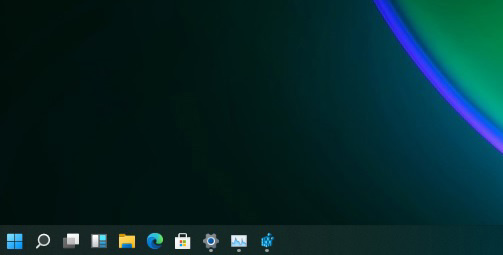
中任务栏↓ 
大任务栏↓ 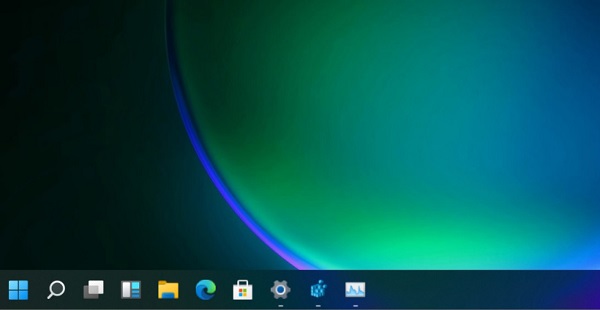 标签
Win11
标签
Win11
Win7怎么升级到Win11 Win7升级Win11系统教程分享 下一篇 > 虚拟机如何安装Windows 11系统?用虚拟机安装Windows 11方法配置教程 相关教程 轻量级操作系统:2024最新Win11精简版电脑系... 如何下载最流畅稳定的Win11系统-Win11最稳定... 电脑重装系统用什么好-几款实用的重装系统 Win11怎么重装成Win10系统-Win11重装成Win10... 笔记本电脑怎么重装Win11系统-有效重装笔记本... 华为笔记本如何重装Win11系统-华为笔记本重装... 目前Win11最稳定的版本是哪个-最稳定的Win11... Win11哪个版本最稳定兼容性最好-最稳定兼容性... Win11怎么重装系统Win10 大学生笔记本用什么系统比较好-适合大学生使...
Win11打开方式选择其他应用没反应怎么办?【有效解决】 
Win11自带屏幕录制怎么打开?Win11打开自带的屏幕录制功能方法 
Win11 23H2和22H2哪个更稳定?选哪个版本好? 
Win11笔记本无法调节屏幕亮度的三种解决方法 发表评论共0条  没有更多评论了
没有更多评论了
评论就这些咯,让大家也知道你的独特见解 立即评论以上留言仅代表用户个人观点,不代表系统之家立场 |
【本文地址】
今日新闻 |
推荐新闻 |